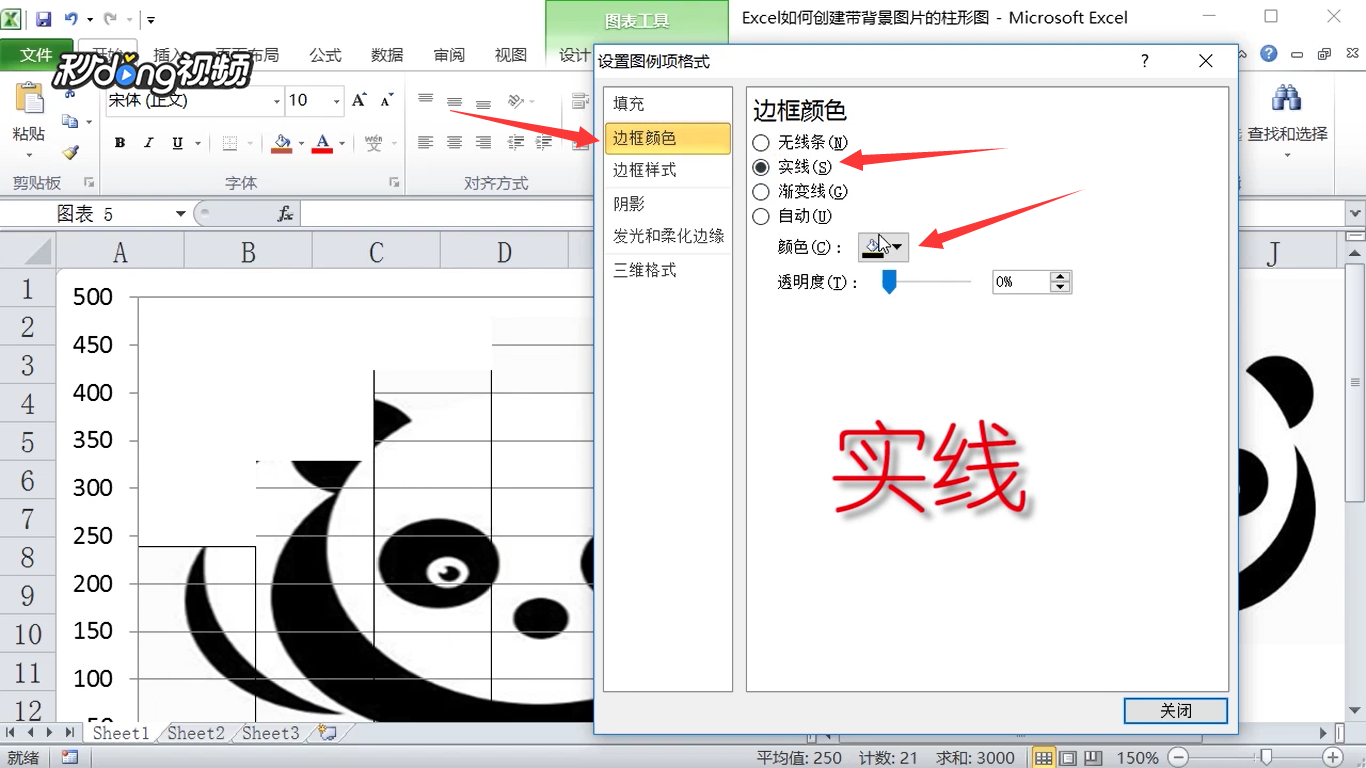Excel如何创建带背景图片的柱形图
1、首先我们打开e垓矗梅吒xcel表格选定需要的做图区域,然后点击上方工具栏的插入,在图表当中点击柱“形图-二位柱形图-堆积柱形图”。

2、然后我们找到事先准备好的背景图片,右击复制。
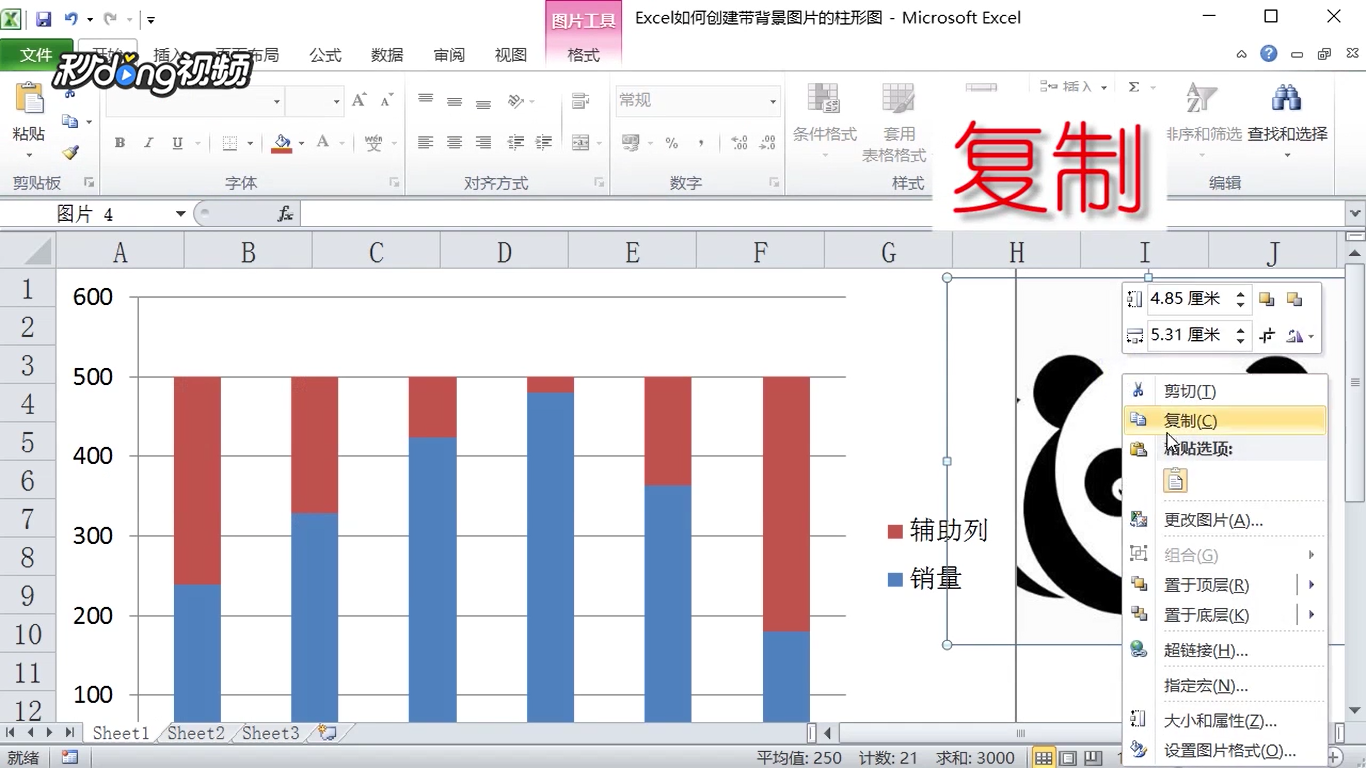
3、接下来选中图标区域的中部,按下快捷键“ctrl+1”弹出“设置绘图区格式”对话框。
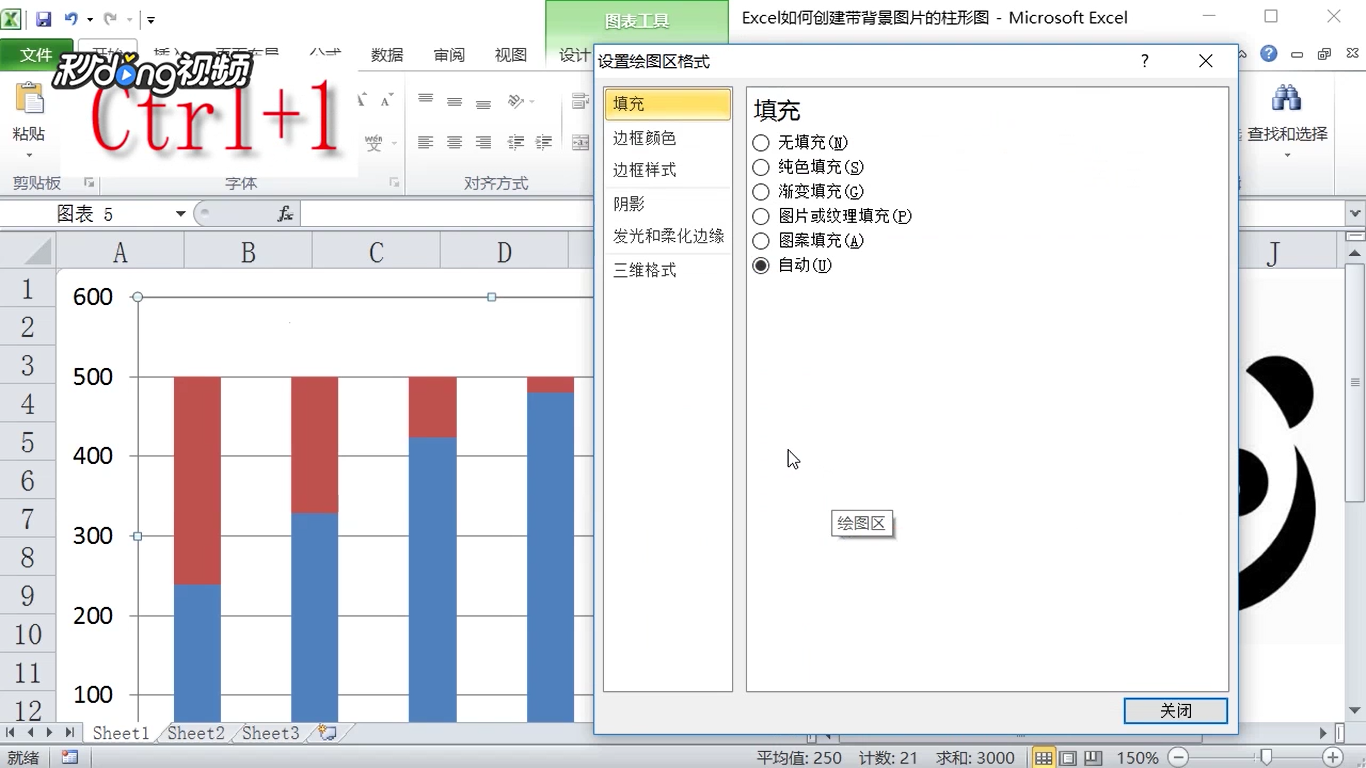
4、在填充当中勾选“图片或纹理填充”,并单击下方的剪切板,关闭对话框。
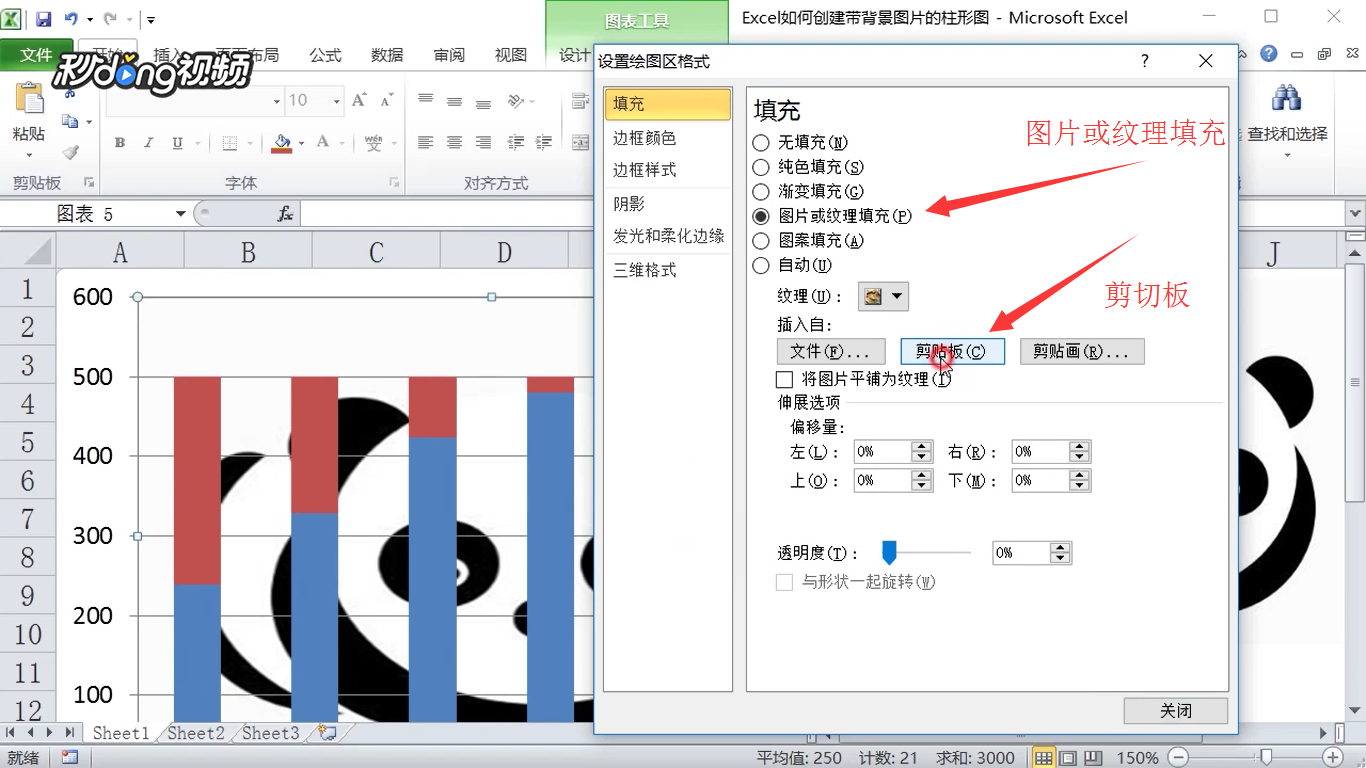
5、单击左侧纵坐标轴,按“ctrl+1”弹出“设置绘图区格式”对话框。
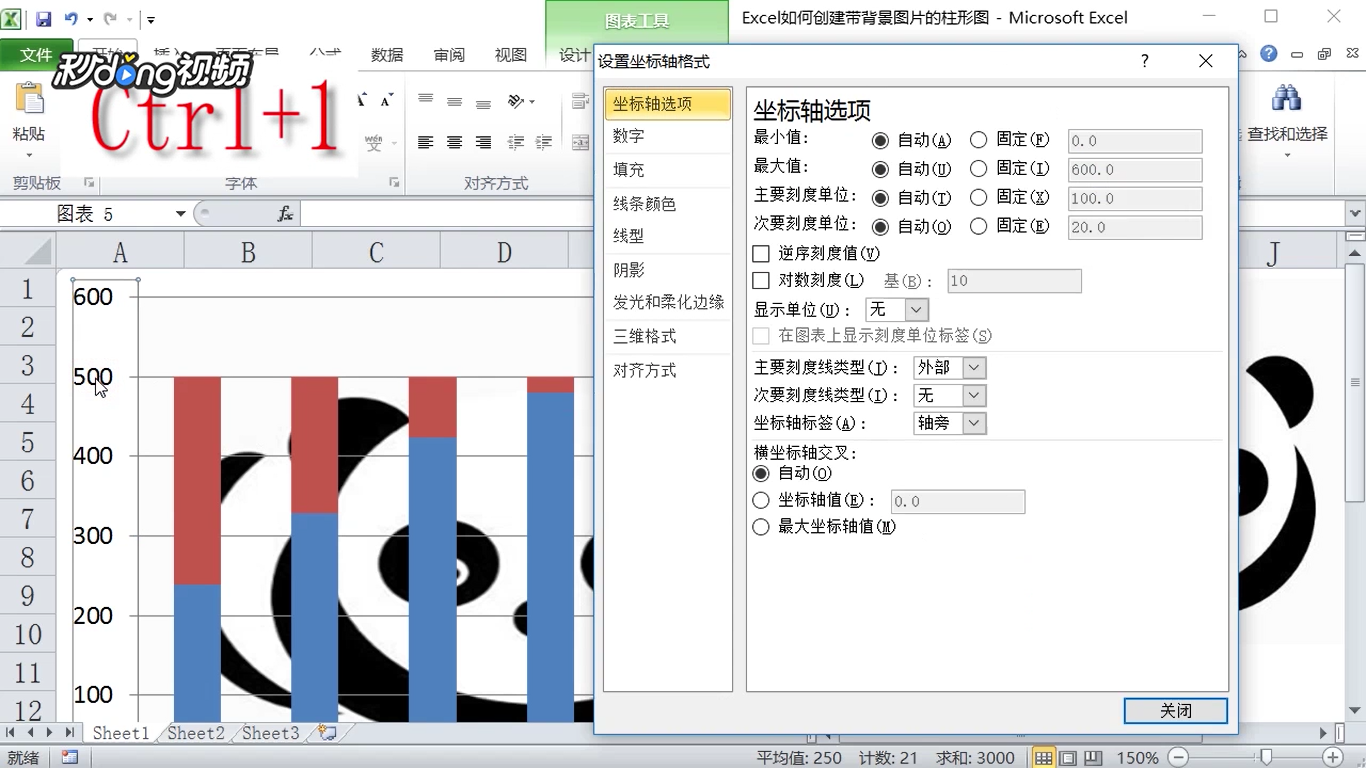
6、然后将最大值后方的“自动”改为“固定值”,并将其值改为500。
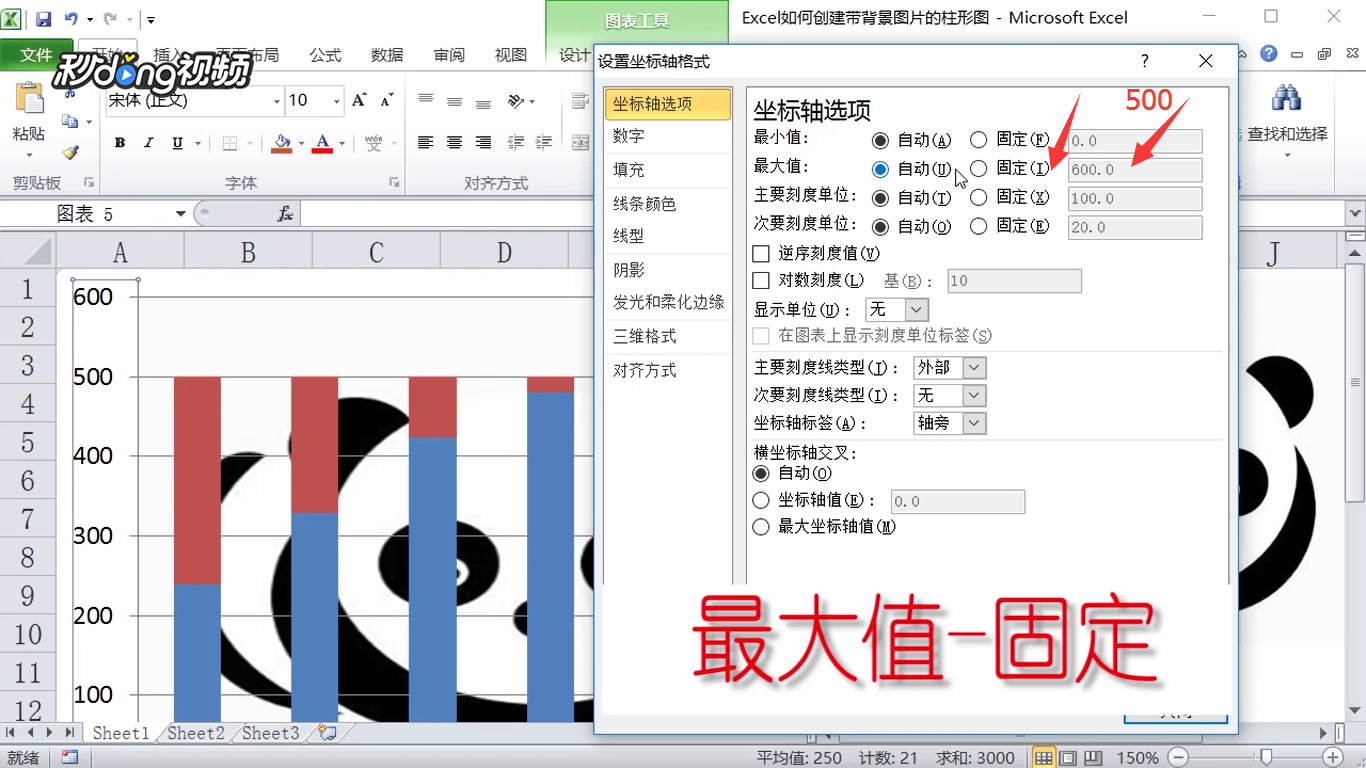
7、单击柱形图红色区域,按“ctrl+1”弹出“设置绘图区格式”对话框,在对话框中将分类间距设置为0。
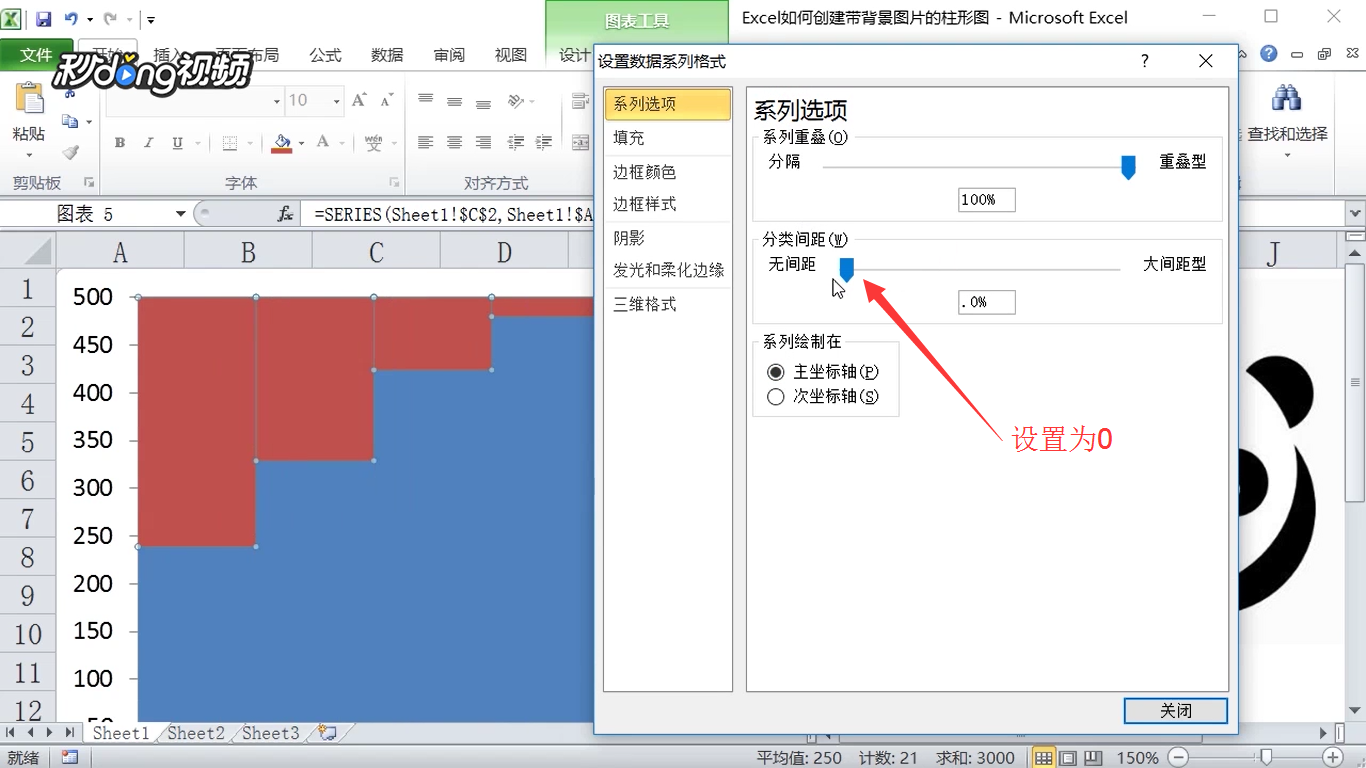
8、点击填充并勾选“纯色填充”,将下方的填充颜色改为白色,关闭对话框。
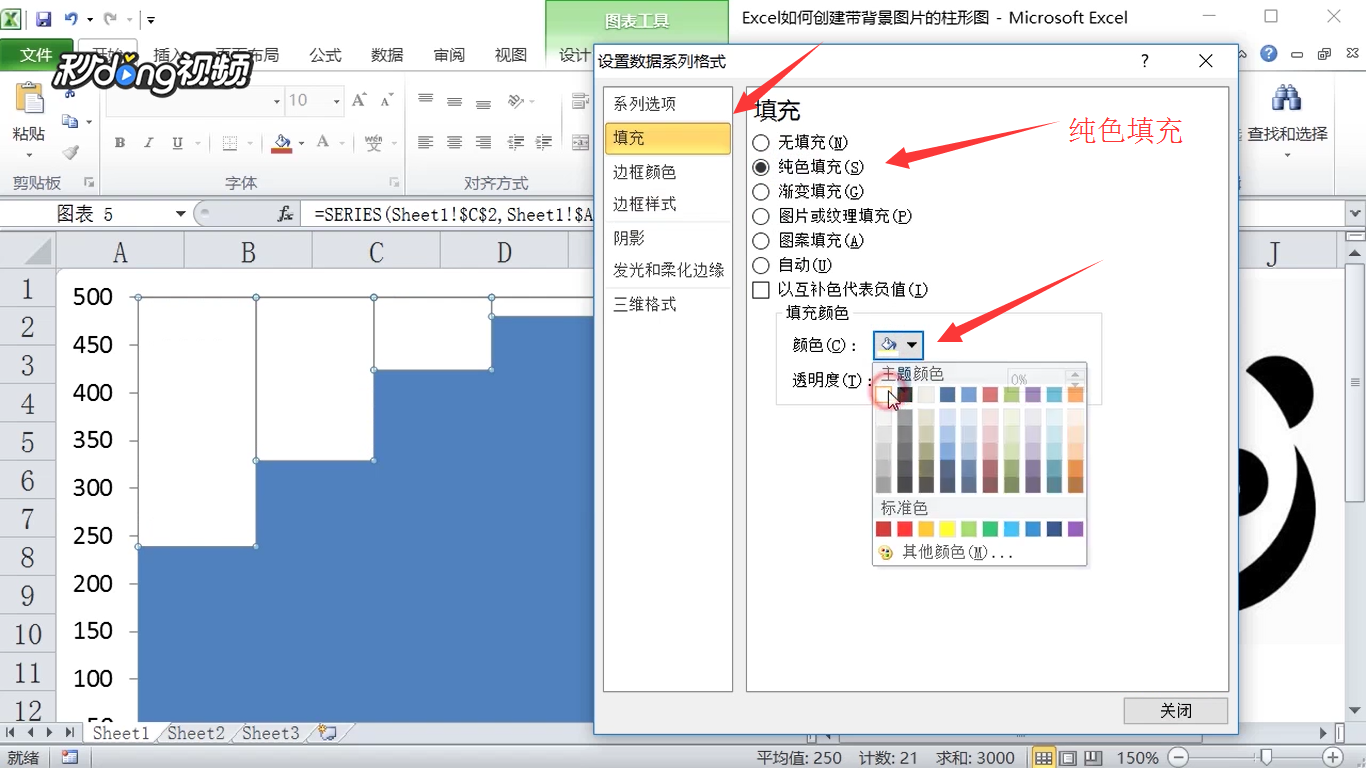
9、然后单击图例项在单击“销量”并按快捷键“ctrl+1”弹出对话框。
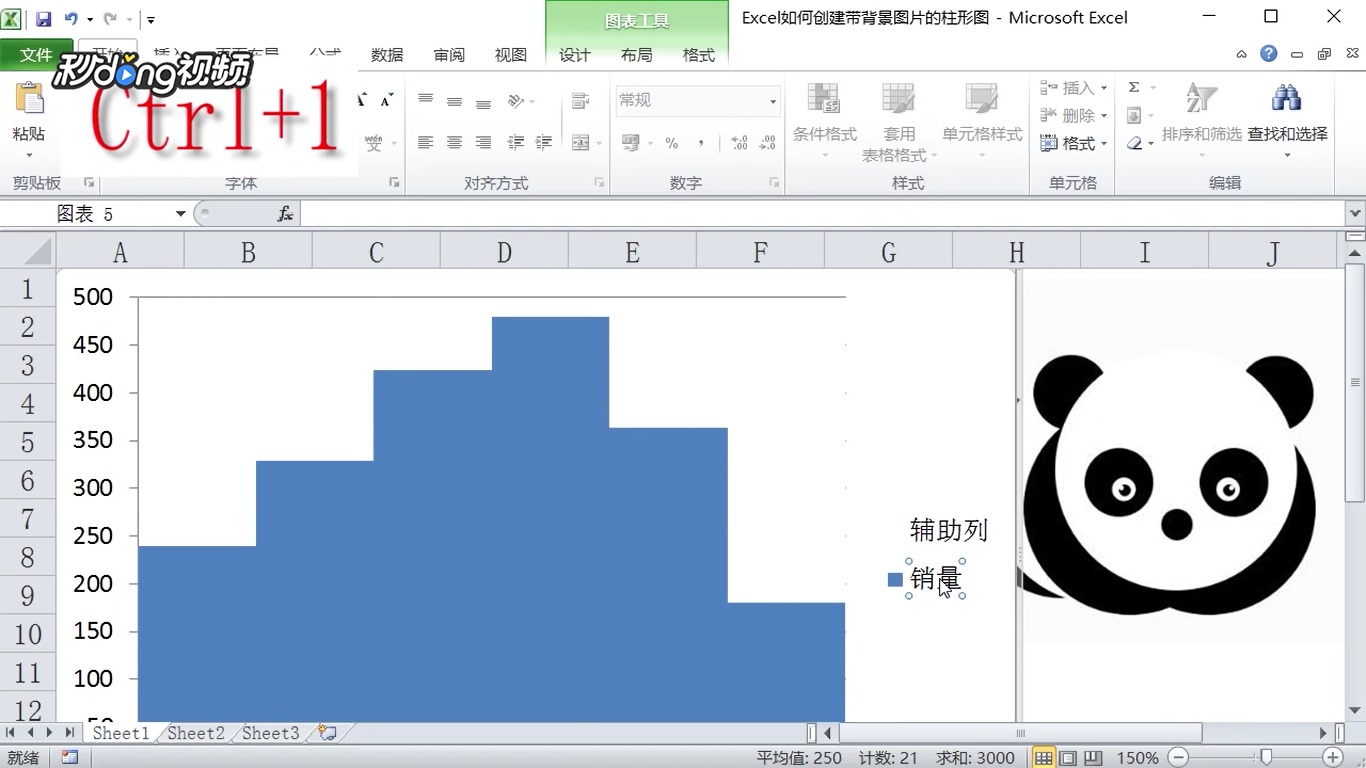
10、在对话框中选择“填充”并勾选无填充。
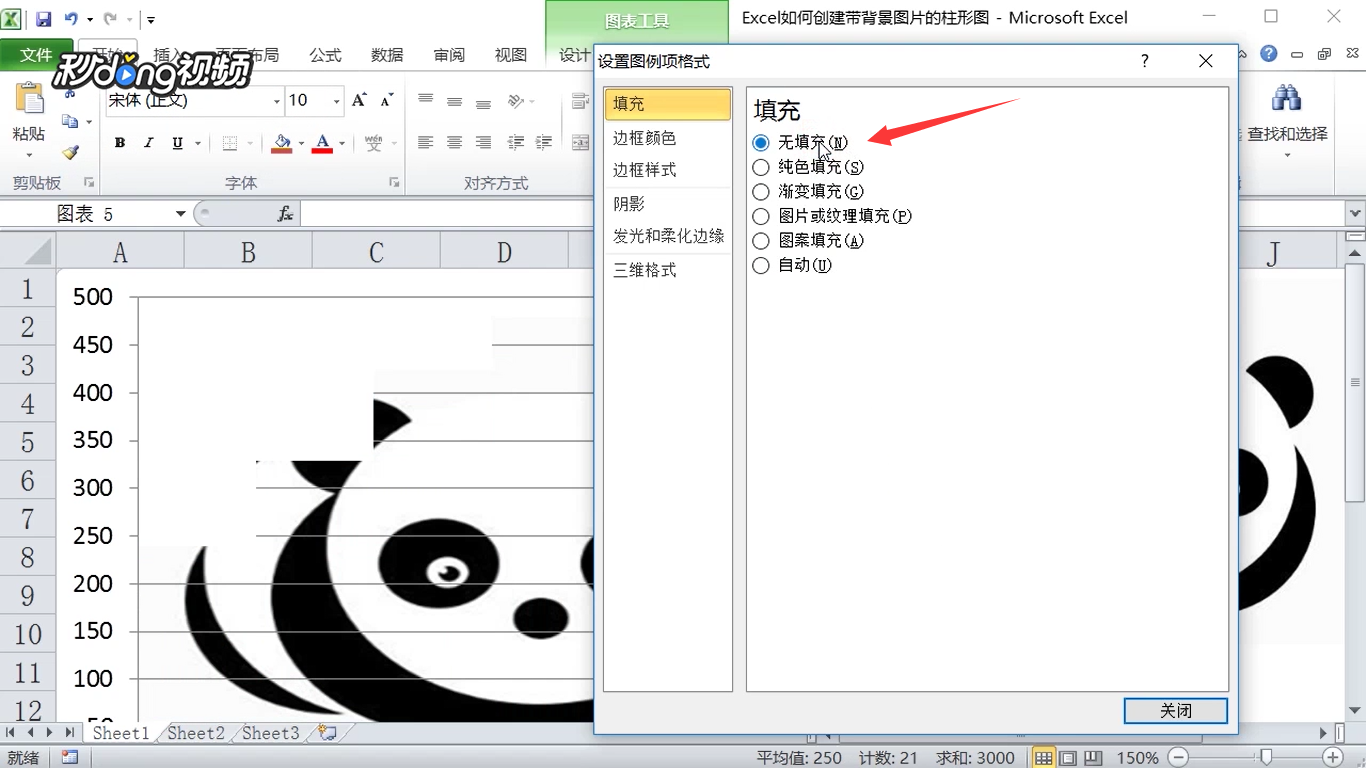
11、在“边框颜色”中勾选实线并选择黑色,然后关闭对话框即可。